

既有适合小白学习的零基础资料,也有适合3年以上经验的小伙伴深入学习提升的进阶课程,涵盖了95%以上物联网嵌入式知识点,真正体系化!
由于文件比较多,这里只是将部分目录截图出来,全套包含大厂面经、学习笔记、源码讲义、实战项目、大纲路线、电子书籍、讲解视频,并且后续会持续更新
需要这些体系化资料的朋友,可以加我V获取:vip1024c (备注嵌入式)
Allegro 17.2
PCB设计
第十讲Allegro软件认识与PCB设计流程

PCB视图的切换
1、Visibility->View->
Film:adt顶层视图
Film:adb底层视图
Film:drill钻孔视图(钻孔表和层叠说明)
Film:outline板框
Film:silktop顶层丝印视图(丝印和元器件位号)
Film:silkbot底层丝印视图
查看所有电器层的内容:
conductor:选择All

修改层颜色

2、options选项介绍
Active Class and Subclass
对不同的对象进行管理
Board Geometry板子几何形状

Etch腐蚀层
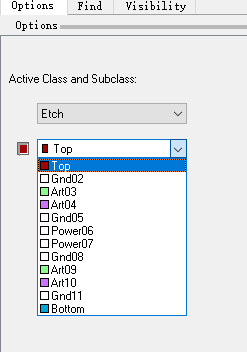
Manufacturing加工层
Package Geometry封装几何层


3、Find
全选过孔
All Off->Vias->全选
过滤功能
4、流程
导入网表
File->import->logic/netlist…


摆放元器件
Place->Manually

布线
导出 制板文件
Manufacture->Artwork

输出钻孔文件

第十一讲、Allegro的class和subclass概念
所有的对象分成大类和子类
任何一个对象(焊盘丝印走线等)必定属于一个某一个class下的subclass.
方便对某一个类进行批量的操作
同一个对象放在不同的层的话也代表不同的含义


不同的类和子类的使用
option -> Board Geometry(板子的几何形状) ->
子类Design_outline(板边)
子类Dimension(板边几何尺寸)
子类Silkscreen_Top(顶层丝印层)
子类Silkscreen_Botton(底层丝印层)
子类Soldemask_Top(顶层 阻焊层)
option->Etch(电气层)->
子类TOP/…/Botton(顶层到底层)(铜皮、走线、焊盘、过孔等)
option->Manufacturing(加工相关的内容)->
子类Ncdrill_Figure(钻孔图形)
子类NCdrill_Legend/Nclegend(钻孔表)
option->Package_Geometry(装配相关)->
子类Assembly_Top(底层指导装配图)(元器件封装的时候就要做好)
子类Place_Bound_Top(元器件边框位置)(元器件封装的时候就要做好)
子类Silkscreen_Top(元器件丝印层)
option->Pin(引脚相关)->
子类TOP/…/Botton(对应层的器件的引脚)
子类Soldemask_层 (对应层的阻焊层)
子类Pastmask_层 (对应层的助焊层,开钢网用)
option->RefDes(位号相关)
子类Silkscreen_Top(做板时候的丝印)
option->Route Keepin(画一个形状只能在里面布线,并非板边)
option->Route_Keepout(画一个形状只能在外面布线)
option->Via Class(钻孔相关)
第 十二讲、Padstack Editor制作贴片焊盘和 通孔焊盘
为后期制作元器件的封装做准备
焊盘尺寸获得:
1、元器件的数据手册 获得焊盘的尺寸,封装的间距等。
2、软件LP Wizard
3、立创商城
0402电阻焊盘制作
打开Padstack Editor软件


第一步选择

第二步设置尺寸

第三步掩膜层设置

第四步保存焊盘

2.54排针焊盘制作





第十三讲、Allegro绘制元器件封装
给元器件添加封装
file->new->


既有适合小白学习的零基础资料,也有适合3年以上经验的小伙伴深入学习提升的进阶课程,涵盖了95%以上物联网嵌入式知识点,真正体系化!
由于文件比较多,这里只是将部分目录截图出来,全套包含大厂面经、学习笔记、源码讲义、实战项目、大纲路线、电子书籍、讲解视频,并且后续会持续更新
需要这些体系化资料的朋友,可以加我V获取:vip1024c (备注嵌入式)
图出来,全套包含大厂面经、学习笔记、源码讲义、实战项目、大纲路线、电子书籍、讲解视频,并且后续会持续更新**
需要这些体系化资料的朋友,可以加我V获取:vip1024c (备注嵌入式)






















 1955
1955

 被折叠的 条评论
为什么被折叠?
被折叠的 条评论
为什么被折叠?








